“指南:將PS5控制器輕鬆連接到PC”
Sony DualSense是最好的PS5控制器,具有創新功能,出色的抓地力和人體工程學設計,可增強您在PlayStation 5上的遊戲體驗。雖然將其連接到最好的遊戲PC可能在DualShock 4方面具有挑戰性,但DualSense提供了更強大的PC支持,使其成為最佳PC控制器中的最高競爭者。讓我們深入了解將雙重態連接到PC的簡單明了。

將PS5控制器與PC配對所需的項目:
- 可以使用數據的USB-C電纜
- PC的藍牙適配器
如果您沒有準備好,將雙重態連接到PC可能會有些棘手。單獨購買時,DualSense不包含USB電纜,並且並非所有PC都配備了藍牙。要將雙重態與PC配對,您將需要一個支持數據傳輸的USB-C電纜(當心僅提供電源的廉價電纜)。如果您的PC具有USB-C端口,則可以是C到C電纜,或者如果您使用傳統的矩形USB連接器,則可以是USB-C-C-TO-A電纜。
如果您的PC缺乏藍牙,請補充它非常簡單。有許多可用的藍牙適配器,從適合計算機內部的PCIE插槽的藍牙適配器到僅插入USB端口的藍牙適配器。

我們的首選:Creative BT-W5藍牙發射機
如何將PS5控制器與USB配對PC

- 將所選的USB電纜插入PC上的開放端口。
- 將電纜的另一端插入您的DualSense控制器上的USB-C端口。
- 等待您的Windows PC識別DualSense控制器作為遊戲板。
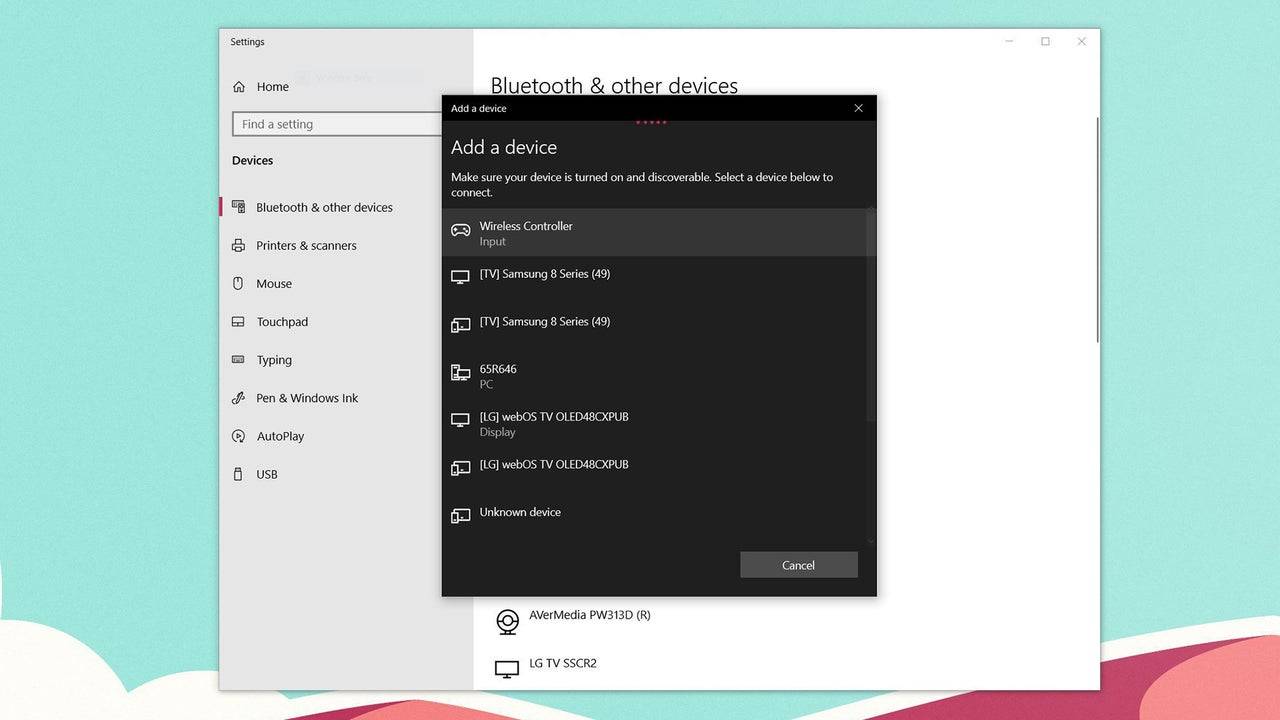
如何通過藍牙將PS5 DualSense控制器與PC配對
- 通過按下Windows鍵,鍵入“藍牙”,然後從菜單中選擇藍牙和其他設備來訪問PC的藍牙設置。
- 選擇添加藍牙或其他設備。
- 在彈出窗口中選擇藍牙。
- 在您的雙義控制器上(斷開並關閉電源),按住PS按鈕,並同時按下PS按鈕(在D-Pad旁邊),直到觸摸板下的燈條開始閃爍為止。
- 在您的PC上,從可用的藍牙設備列表中選擇DualSense控制器。
-
1
](https://imgs.ksjha.com/uploads/18/17380116246797f3e8a8a39.jpg)
Roblox Forsaken字符層列表[更新](2025)
Mar 17,2025
-
2

Roblox 2025 年 1 月公佈的 UGC 限量代碼
Jan 06,2025
-
3

Stardew Valley:附魔和武器鍛造的完整指南
Jan 07,2025
-
4

Pokémon TCG Pocket:故障排除錯誤 102 已解決
Jan 08,2025
-
5

免費火角色2025:終極指南
Feb 20,2025
-
6

Blood Strike - 所有可用的兌換代碼 2025 年 1 月
Jan 08,2025
-
7

蔚藍檔案 推出網路新年三月活動
Dec 19,2024
-
8

Roblox:RIVALS 代碼(2025 年 1 月)
Jan 07,2025
-
9

Cyber Quest:在 Android 上參與引人入勝的卡牌戰鬥
Dec 19,2024
-
10

三角洲力量:所有競選任務的完整指南
Apr 09,2025
-
下載

A Simple Life with My Unobtrusive Sister
休閒 / 392.30M
更新日期: Mar 27,2025
-
下載

Random fap scene
休閒 / 20.10M
更新日期: Dec 26,2024
-
下載
![Corrupting the Universe [v3.0]](https://imgs.ksjha.com/uploads/66/1719514653667db61d741e9.jpg)
Corrupting the Universe [v3.0]
休閒 / 486.00M
更新日期: Dec 17,2024
-
4
Ben 10 A day with Gwen
-
5
Oniga Town of the Dead
-
6
A Wife And Mother
-
7
Cute Reapers in my Room Android
-
8
Permit Deny
-
9
Utouto Suyasuya
-
10
Roblox














